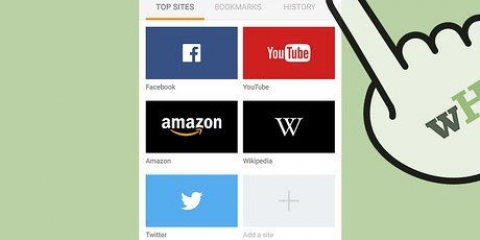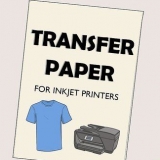Velg `Åpne i et nytt vindu` for å åpne den valgte mappen i et eget vindu. Dette kan være nyttig for å flytte elementer mellom to mapper. Velg "Pin to taskbar" for å legge til en ofte brukt mappe til Windows-oppgavelinjen. Dette gjør det enkelt å åpne mappen raskt.
Windows 10 og 8 - Klikk på Vis-fanen i et utforskervindu. Merk av for "Skjulte elementer". Windows 7 - Klikk på Organiser-knappen og velg `Mappe- og søkealternativer`. Klikk på "Vis"-fanen i vinduet som vises og aktiver "Vis skjulte filer, mapper og stasjoner".








Omtalen Størrelsen på hver fil vises i byte foran filnavnet.



Finn veien i windows-katalogstrukturen
Innhold
Windows Utforsker lar deg bla gjennom mappene på datamaskinen og se etter filer. Hver gang du åpner en mappe på Windows-datamaskinen din, bruker du Windows Utforsker. Du kan også bruke Windows Search for å finne bestemte filer, eller ledeteksten hvis du er komfortabel med å jobbe fra kommandolinjen.
Trinn
Metode 1 av 4: Åpne filutforsker

1. Klikk på Start-knappen. Du vil se denne knappen i nedre venstre hjørne av skjermen, og kan bare se ut som Windows-logoen.

2. Klikk på datamaskin- eller filutforsker-knappen. I Windows 10 ser det ut som en mappe, og du vil se knappen på venstre side av menyen, eller på oppgavelinjen i Windows, nederst på skjermen.

3. Klikk på Denne PC-en i venstre rute (vindu 10). Her kan du se stasjonene som er koblet til datamaskinen din.

4. Finn harddisken din. Datamaskinens harddisk er i gruppen "Harddisker" eller "Enheter og stasjoner". Harddisken som Windows er installert på har Windows-logoen i ikonet på stasjonen, og er vanligvis stasjon C:.

5. Finn de andre stasjonene og enhetene. Hvis du har installert andre harddisker, vil du se dem i gruppen "Harddisker" eller "Enheter og stasjoner". Hvis du har koblet til USB-pinner eller andre disker, vil du se dem oppført i gruppen "Enheter med flyttbar lagring" eller "Enheter og stasjoner".
Du kan også utvide "Datamaskin" eller "Denne PCen" i venstre rute for å se alle tilkoblede stasjoner og enheter.

6. Åpne brukermappene dine. Brukermappene vises øverst i vinduet i Windows 10 og 8. Noen av disse mappene er: Dokumenter, Bilder og Nedlastinger.
Flertallet av filene og mappene du bruker hver dag finnes i disse brukermappene.
Metode 2 av 4: Finn frem i katalogene

1. Dobbeltklikk på en stasjon eller mappe for å åpne den. Du vil se alt innholdet i mappen i vinduet.

2. Klikk på Forrige og Neste-pilene øverst i vinduet. Dette vil returnere deg til din forrige plassering, eller til den neste hvis du allerede har gått tilbake én gang.

3. Klikk på Opp-knappen for å gå opp et katalognivå (Windows 10). Du finner denne knappen ved siden av forrige og neste-pilene. Dette tar deg til den overordnede katalogen i forhold til din nåværende plassering. For eksempel, hvis du er i C:Program FilesAdobe, vil pil opp ta deg til C:Program Files.

4. Klikk på adresselinjen for å se din nåværende plassering. Hvis du vil vite hele banen til gjeldende mappe, klikker du på et tomt sted i adressefeltet, og hele banen vil vises og velges for deg å kopiere.

5. Høyreklikk på en mappe for flere alternativer. Høyreklikkmenyen har mange forskjellige alternativer og installasjon av visse programmer kan legge til enda flere.

6. Gjør skjulte filer synlige. Hvis du vil se skjulte filer, må du gjøre dem synlige:
Metode 3 av 4:Søke etter filer

1. Klikk på Start-knappen. Du kan søke direkte fra Start-menyen.

2. Skriv inn navnet på filen eller mappen du leter etter. Du kan også skrive inn en utvidelse for å søke etter den filtypen, for eksempel "docx" for Word-dokumenter.

3. Klikk på et resultat for å åpne det. Hvis resultatet er en fil, åpnes den i standardprogrammet. Hvis det er en mappe, åpnes mappen i et nytt vindu. Hvis det er et program, vil programmet starte.

4. Klikk på en resultatoverskrift for å vise alle samsvarende resultater. For eksempel, hvis du har mange dokumenter med samme søkeord, vil alle samsvarende resultater vises ved å klikke på overskriften Dokumenter.

5. Høyreklikk på et resultat og velg Åpne filplassering. Her åpnes mappen med den filen i et nytt vindu.
Metode 4 av 4: Bruke ledeteksten

1. Klikk på Start-knappen.

2. type cmd og trykk↵ Gå inn. Dette vil åpne kommandovinduet.

3. Vet hva din nåværende mappe er. Når du starter kommandovinduet, start i brukermappen.

4. type dir /p og trykk↵ Gå inn. Viser innholdet i gjeldende katalog. Skjermen vil slutte å rulle når skjermen er fylt, og du kan trykke på hvilken som helst tast for å fortsette å rulle.

5. typeCD.. og trykk ↵ Gå inn. Dette tar deg ett nivå opp i katalogtreet.

6. type CD mappenavn for å åpne en mappe i katalogen din. Skriv for eksempel i mappen Brukere cd-dokumenter og trykk ↵ Enter for å åpne mappen Dokumenter.

7. type CD sti for å gå til en bestemt katalog. For eksempel: for å gå direkte til katalogen til Microsoft Office 15 i typen Programfiler cd C:Program FilesMicrosoft Office 15

8. Skriv inn et filnavn og trykk↵ Gå inn for å åpne den. Dette vil åpne filen i standardprogrammet. Du må skrive inn hele filnavnet, samt filtypen.
Artikler om emnet "Finn veien i windows-katalogstrukturen"
Оцените, пожалуйста статью
Populær